کم شدن نور صفحه لپ تاپ یکی از مشکلات معمول در لپ تاپ های لنوو است در حالت معمول صفحه نمایش لپ تاپ ها به اندازه کافی نور دارد و شما میتوانید با توجه به نیاز خود تنظیمات نور صفحه را انجام هید، کلیدهایی بر روی صفحه کیبورد لپ تاپ ها تعبیه شده است که با استفاده از آنها میتوانیم نور صفحه را کم و یا زیاد کنیم.
اما یکی از مشکلاتی که معمولا کاربران با آن برخورد میکنند کم شدن نور صفحه لپ تاپ و عدم توانایی در تنظیم کردن نور صفحه نمایش است که اگر صرفا مشکل بهم خوردن تنظیمات نور باشد میتوانیم به راحتی آن را با همان دکمه ها تنظیم کنیم اما برخی مواقع این مشکل کمی فنی تر از این موضوع است که نیاز به بررسی های تخصصی تر دارد، در این مطلب که از طرف کارشناسان مشاور کامپیوتر رایانه کمک برای شما عزیزان به رشته تحریر در آمده است قصد داریم موارد فنی که منجر به کم شدن نور صفحه نمایش لپ تاپ میشود را بررسی کنیم، تا انتهای این مقاله همراه ما باشید.

شرکت رایانه کمک یک شرکت خدمات کامپیوتری 💻 از راه دور است، کافیه برای حل مشکلات کامپیوتری و موبایلی خود از طریق تلفن های ثابت سراسر کشور با شماره 9099071540 و ازطریق موبایل با شماره 0217129 با ما در ارتباط باشید تا در کوتاه ترین زمان ممکن مشکلات کامپیوتری شما را برطرف کنیم.
همچنین برای درخواست نیروی حضوری و اعزام کارشناس کامپیوتر به محل برای تعمیر کامپیوتر و لپ تاپ بر روی لینک کلیک کنید و درخواست خود را ثبت کنید.
در این مقاله چه خواهیم خواند؟
✅زیاد کردن نور صفحه لپتاپ
✅دلایل کم شدن نور صفحه لپ تاپ چیست؟
✅دلایل نرم افزاری مشکل تنظیم نشدن نور لپتاپ چیست؟
✅مشکلات سخت افزاری در کم شدن نور لپتاپ
✅راه کارهایی برای حل مشکل کم شدن نور لپ تاپ
✅کم و زیاد نشدن نور لپتاپ ویندوز 10 به صورت دستی
✅رزولوشن را در تنظیمات صفحه نمایش تنظیم کنید
✅از ابزار عیب یابی ویندوز استفاده کنید
✅بررسی کارت گرافیک
✅آپدیت کردن کارت گرافیک و حل مشکل کم شدن نور صفحه
✅ کارت گرافیک خود را به نسخه های قبلی دانگرید کنید
✅روش بازگشت به نسخه قبلی کارت گرافیک
✅عملکرد کارت گرافیک را در بالاترین حالت قرار دهید.
✅سخن آخر
زیاد کردن نور صفحه لپتاپ
همیشه ما در محیط هایی با نور مناسب نیستیم گاهی ممکن است در فضایی باشید که نور زیاد باشد مثل محیط باز در چنین حالتی به سختی میتوانیم صفحه نمایشگر لپ تاپ خود را مشاهده کنیم و لازم است که نور آن را زیاد کنیم اما گاهی نور بسیار کم است اما امکان تنظیم نور صفحه نمایش وجود ندارد که در این مقاله ما راه کارهایی را برای حل این مشکل فنی ارائه خواهیم داد.
پیشنهاد مطلب: انی دسک یک برنامه عالی ریموت و ارتباط به کامپیوتر از راه دوره دانلود انی دسک و از دست ندید
دلایل کم شدن نور صفحه لپ تاپ چیست؟
قبل از اینکه به سراغ راه کارهای حل این مشکل لپ تاپ ها برویم لازم است بدانیم به چه دلایلی ممکن است با آن رو به رو شویم، به صورت کلی به دو دلیل اصلی یعنی دلایل سخت افزاری و دلایل نرم افزار ممکن است امکان تنظیم کردن نور صفحه نمایش لپتاپ از شما گرفته شود که در ادامه به صورت مجزا هر دو را بررسی میکنیم :

دلایل نرم افزاری مشکل تنظیم نشدن نور لپتاپ چیست؟
از نظر نرم افزاری معمولا پس از آپدیت ویندوز و یا نصب ویندوز اختلال هایی که در نرم افزارهای رابط درایورها به وجود میآید و مشکلاتی که در سیستم ایجاد میکنم میتواند منجر به این امر شود که امکان تنظیم نور صفحه را نداشته باشیم، در چنین حالتی زمانی که دکمه های کم و زیاد نور صفحه کلید را میزنید هیچ اتفاقی رخ نمیدهد و تغییر در کم و یا زیاد شدن نور صفحه مشاهده نمیکنید، گاهی هم دقیقا همین اختلال ها باعث میشود که زمانی که دکمه لپتاپ را میزنم نور به یکبار کم و به یکباره زیاد شود یعنی حالت تعادلی را مشاهده نمیکنیم که این نیز نرم افزاری است و با انجام تنظیمات ویندوز و نصب برخی از نرم فزارم افزارهای رابط مثل نصب درایورها مشکل رفع خواهد شد.
آیا زمانی که کابل لپتاپ را جدا میکنیم نور صفحه کنم میشود مشکل نرم افزار است؟
بله یعنی در بیشتر مواقع بله، یکی دیگر از مواقعی که معمولا کاربران از کم شدن نور لپ تاپ خود خبر میدهند زمانی است که کابل شارژ لپتاپ را جدا میکنند در چنین حالتی با کم شدن نور صفحه نمایش رو به رو میشود که میتواند دلیل نرم افزاری دارشته باشد، دلیل این اتفاق سیستم محافظتی لپ تاپ از باتری است که با انجام دادن تنظیمات داخل ویندوز مشکل رفع میشود.

مشکلات سخت افزاری در کم شدن نور لپتاپ
مشکلاتی که ممکن است برای باتری لپ تاپ پیش آید همچنین موضوعات مرتبط با شارژر و کم شدن های یهویی شارژ دستگاه میتواند دلایلی باشد که منجر به این مشکل شود.
ممکن است مانیتور دستگاه با مشکلی رو به رو شده باشد، و یا کابل متصل ابه نمایش گر شل شده باشد، که میتواند منجر به کم شدن نور و یا تاریک شدن نور صفحه نمایش شود.
یکی دیگر از مواردی که شما را با این مشکل رو به رو کند ، لامپ نئونی نمایشگر است که مسئول تامین نور نمایشگر لپتاپ است و اگر ضعیف شده باشد میتواند منجر به این مشکل شود.
همچنین امکان دارد مدار تغذیه با مشکلی رو به رو شده باشد، که روند برق رسانی با اختلال مواجه شده است و در نتیجه نور صفحه نمایش دستگاه کم خواهد شد.
این مشکلات سخت افزاری را نمیتوانید شما برای آن کاری کنید ، در این مقاله مشکلاتی که امکانش هست شما به عنوان کاربر بررسی کنید را توضیح دادیم اما اگر با انجام مراحلی که در ادامه میگوییم مشکل رفع نشد لازم است با مشاورین ما تماس بگیرید برای تماس با رایانه کمک از طریق تلفن های ثابت سراسر کشور با شماره 9099071540 و ازطریق موبایل با شماره 0217129با ما در ارتباط باشید.
پیشنهاد مطلب: برای پیدا کردن و نصب خودکار درایورهای قطعات سخت افزاری کامپیوتر می تونی به راحتی دانلود درایور پک رو انجام بدی.
راه کارهایی برای حل مشکل کم شدن نور لپ تاپ
اگر مشکل سخت افزاری باشد لازم است برای عیب یابی تخصصی کاری کنیم مثلا اگر موضوع تعمیر باتری و کابل شارژ لپتاپ باشد و یا نیاز باشد که مدار شارژ را تست کنیم و یا لازم باشد لامپ های نئونی نمایشگر را بررسی و یا تعویض کنیم لازم است اینکار را یک متخصص در یک مرکز حل مشکلات کامپیوتری انجام دهد اما اگر مشکل با تنظیمات نرم افزاری رفع شود میتوانید مراحلی که در ادامه میگوییم را انجام دهید.
کم و زیاد نشدن نور لپتاپ ویندوز 10 به صورت دستی
یکی از مشکلاتی که کاربران با آن دارند این است که نور لپتاپ به صورت اتومات تغییر میکند تنظیماتی تحت عنوان Adaptive brightness داریم که با غیر فعال کردن آن میتوانیم نور صفحه نمایشگر لپ تاپ خود را به صورت دستی کم و یا زیاد کنیم، بنابراین اولین کاری که میکنید این است که این تنظیمات را بررسی کنید و آن را غیر فعال کنید.
- بر روی استارت کلیک کنید گزینه setting را انتخاب کنید با وارد شدن به تنظیمات ویندوز به بخش system میرویم تا تنظیمات سیستمی را انجام دهیم.
- در تظیمات system گزینه display را انتخاب کنید
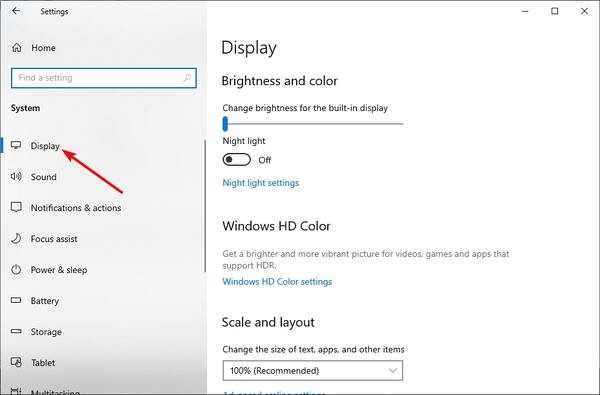
در این صفحه گزینه Change brightness automatically when lighting changes برای این منظور تعبیه شده است که زمانی که نور محیط تغییر میکنم ویندوز به صورت اتومات تنظیمات نور صفحه نمایش شما را تغییر میدهد، کافیه این گزینه را غیر فعال کنید.
اگر با نحوه ی اضافه کردن امضای دیجیتال به فایلهای پی دی اف آشنایی ندارید پیشنهاد میکنم حتما مقاله نرم افزار امضای دیجیتال برای ویندوز را بخوانید.
رزولوشن را در تنظیمات صفحه نمایش تنظیم کنید
- یکی دیگر از راه کارها برای رفع مشکل کم شدن نور صفحه نمایش این است که تنظیمات رزولوشن نمایشگر را به صورت دستی انجام دهیم، برای انجام اینکار مراحل زیر را دنبال میکنیم :
- ابتدا بر روی صفحه دسکتاپ خود کلیک راست کنید و گزینه display setting را باز کنید
- حالا میتوانید نرخ وضوح تصویر را تغییر دهید ، بر روی رزولوشن های مختلف بررسی کنید که آیا تغییر در نور صفحه برای شما دارد یا خیر.
از ابزار عیب یابی ویندوز استفاده کنید
همانطور که بالاتر متوجه شدین یکی از دلایلی که میتواند منجر به این مشکل شود اختلالات ویندوز و سیستمی است که ممکن است بعد از یک آپدیت ویندوز و یا آپدیت شدن درایورها رخ دهد، و یکی از راه هایی که میتواند به شما کمک کند این است که از عیب یابی ویندوز استفاده کنید برای انجام اینکار مراحل زیر را دنبال میکنیم
- ابتدا بر روی استارت ویندوز کلیک کنید و با انتخاب علامت چرخ دنده وارد تنظیمات ویندوز میشویم
- حالا گزینه update and security را انتخاب میکنیم
- سپس بر روی بخش Troubleshoot کلیک میکنیم و گزینه Additional troubleshooter را انتخاب میکنیم.
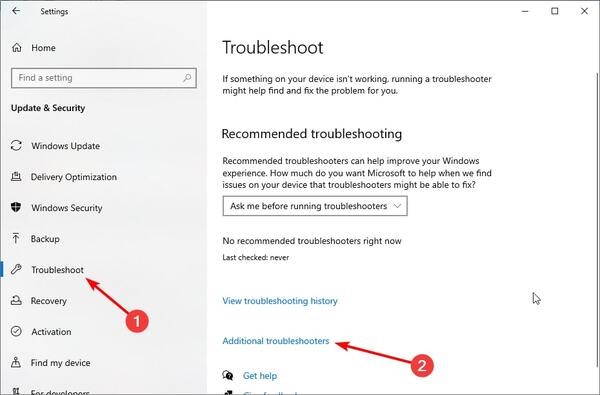
در این بخش گزینه power را انتخاب میکنیم و سپس گزینه Run the troubleshooter را میزنیم تا ویندوز به صورت اتومات شروع به عیب یابی و رفع این مشکل کند.

بررسی کارت گرافیک
بررسی کنید آیا با غیر فعال شدن کارت گرافیک مشکل برطرف میشود یا خیر؟ ممکن است مشکل از کارت گرافیک باشد یعنی درایور آپدیت شده یا به درستی آپدیت نشده و یا ممکنه پس از نصب ویندوز درایور نصب شده بر روی سیستم شما همخوانی با ویندوز نداشته باشد برای این منظور لازم است تست کنید که آیا با غیر فعال کردن کارت گرافیک مشکل کم شدن نور صفحه مانیتور لپ تاپ برطرف میشود یا خیر؟ البته نکته ای که انجام اینکار دارد این است که پس از غیر فعال کردن کارت گرافیک ممکن است مشکل برطرف شود که در این حالت متوجه میشویم لازم است کارت گرافیک به درستی حذف و نصب شود اما اگر حتی با غیر فعال کردن گرافیک مشکل حل نشد باز هم لازم است گرافیک مجدد نصب شود چرا که امکان دارد همچنان مشکل از گرافیک باشد، توصیه میکنم برای حذف و نسبت کارت گرافیک از آنجایی که کار کمی تخصصی میشود بهتر است با کارشناسان رایانه کمک صحبت کنید برای مشاوره میتوانید از طریق تمامی تلفن های ثابت سراسر کشور با شماره 9099071540 و از طریق موبایل با شماره 0217129 با ما در ارتباط باشید.
برای فعال و غیر فعال کردن کارت گرافیک مسیر زیر را طی میکنیم :
- ابتدا بر روی استارت خود کلیک راست کنید و گزینه device manager را انتخاب کنید.
- حالا در پنجره باز شده به دنبال گزینه display adapters باشید که دیوایس های کارت گرافیک را به شما نمایش میدهد
- دیوایس هایی که زیر مجموعه این بخش است را یکی یکی غیر فعال و فعال کنید
- برای اینکار بر روی دیوایس مورد نظر کلیک راست و گزینه disble device را انتخاب کنید، سپس مجدد کلیک راست و گزینه enable device را انتخاب کنید.
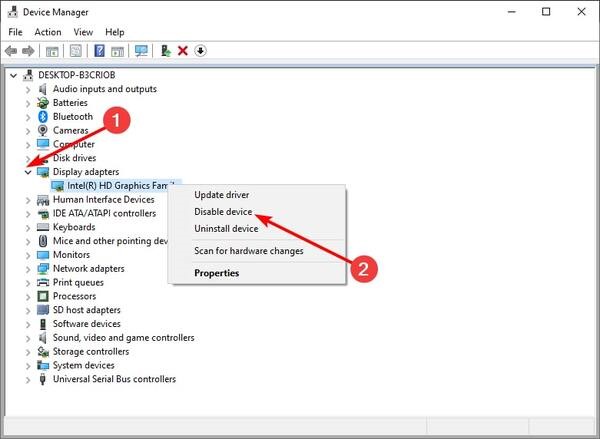
آیا میدانید چطور میتوانید دمای کارت گرافیک خود را بررسی کنید؟ ما به شما آموزش داده ایم " بررسی دمای کارت گرافیک "
آپدیت کردن کارت گرافیک و حل مشکل کم شدن نور صفحه
همانطور که در پاراگراف قبلی متوجه شدین یکی از راه هایی که میتواند مشکل کم شدن ناگهانی نور لپتاپ شما را حل کند آپدیت کردن کارت گرافیک است، قبلا در مقاله " آپدیت کارت گرافیک " به صورت کامل مراحل انجام اینکار را ذکر کرده ایم و چندین روش را گفته ایم اما در این بخش هم به صورت مختصر و کوتاه نحوه آپدیت کردن کارت گرافیک لپ تاپ را خواهیم گفت.
- برای انجام اینکار ابتدا به device manager میرویم
- حالا زیر مجموعه Display adaptersرا باز کنید
- میتوانیم هم به صورت دستی درایور کارت گرافیک را حذف و مجدد از سایت سازنده دانلود و نصب کنیم و هم به صورت اتومات نصب درایور جدید را انجام دهیم
- برای نصب اتومات بر روی گزینه Update driver کلیک میکنیم.
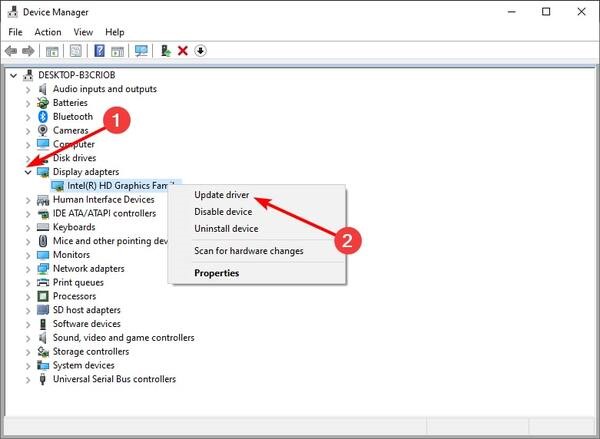
حالا گزینه Search automatically for drivers را انتخاب کنید و صبر کنید تا آپدیت به صورت اتومات انجام شود.
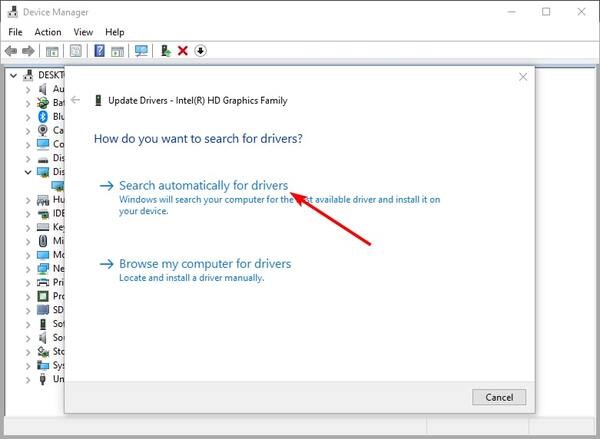
کارت گرافیک خود را به نسخه های قدیم دانگرید کنید
برخی مواقع اتفاقا کار نکردن دکمه های کم و زیاد نور لپ تاپ بعد از آپدیت کارت گرافیک رخ میدهد، این به دلیل مشکلی است که در آپدیت جدید وجود دارد و یا ناسازگاری این آپدیت اخیر انجام شده با ویندوزی که بر روی سیستم نصب است، در چنین حالتی بهتر است نسخه های قدیمی تری از کارت گرافیک را نصب کنید با مشکل کم نور شدن صفحه نمایشگر لپ تاپ برطرف شود، البته در نظر داشته باشید اگر از ویندوز 10 استفاده میکنید از آنجایی که به روزرسانی ها به صورت اتومات انجام میشود این مشکل ممکن است برطرف شود اما دوباره بعد از گذشت یک روز مشکل پا برجا باشد، اگر چنین مشکلی به وجود آمد حتما با مشاورین رایانه کمک صحبت کنید تا سازگارترین کارت گرافیک را برای شما دانلود کرده و نصب کنند، برای تماس با ما از طریق تلفن های ثابت شماره 9099071540 و از طریق موبایل شماره 0217129 را شماره گیری کنید.
روش بازگشت به نسخه قبلی کارت گرافیک
اگر کارت گرافیک را آپدیت کردین و پس از انجام مراحل آپدیت متوجه کار نکردن کلیدهای کم و زیاد نور روی لپ تاپ شدین میتوانید آپگرید به نسخه قبل را انجام دهید برای انجام اینکار مراحل زیر را دنبال میکنیم :
- ابتدا مجدد وارد device manager میشویم
- سپس زیر مجموعه Display adapters را باز میکنیم
- حالا بر روی کارت گرافیک نصب شده کلیک راست گزینه properties را انتخاب میکنیم و در سبرگ deriver گزینه Roll Back Driver را برای بازگشت به نسخه قبلی انتخاب میکنیم.
📌نکته: اگر این دکمه غیر فعال باشد به این معنی است امکان بازگشت به نسخه قبلی کارت گرافیک وجود ندارد و لازم است نسخه ای قدیمی تر دانلود و بر روی این سیستم نصب شود تا مشکل برطرف شود.
عملکرد کارت گرافیک را در بالاترین حالت قرار دهید.
یکی دیگر از راه هایی که میتوانیم برای افزایش نور نمایشگر لپ تاپ انجام دهیم و مشکل کم شدن نور صفحه را برطرف کنیم ، این است که عملکرد کارت گرافیک نصب شده بر روی سیستم را در حالت حداکثر خود قرار دهیم، معمولا لپ تاپ ها خصوصا لپ تاپ های لنوو دو کارت گرافیک دارند که میتوانیم عملکرد کارت گرافیک دوم را در بالاترین حالت ممکن خود قرار دهیم، برای انجام اینکار مسیر زیر را طی میکنیم :
- ابتدا میتوانید روی صفحه دسکتاپ کلیک راست کنید و وارد پنل NVIDIA شوید و یا از طریق کنترل پنل وارد این پلن شوید
- حالا در ستون سمت چپ گزینه ای تحت عنوان Manage 3D settings را مشاهده میکنید که لازم است بر روی آن کلیک کیند
- سپس در سربرگ های سمت راست صفحه گزینه Global Settings را انتخاب کنید تا تنظیمات انجام شده به صورت کلی اعمال شود
- از منوی کشویی که مشاهده میکنید گزینه High – performance NVIDIA processor را انتخاب کنید و در نهایت save را کلیک کنید تا تنظیمات انتخاب شده اعمال شود.

سخن آخر
قبل از اینکه سخن به آخر برسانیم میخواهم توصیه هایی را به شما داشته باشم، نکته اولی که لازم میدانم مد نظر داشته باشید این است که نور صفحه مانیتور لپ تاپ خود را به دو دلیلی یکی به این دلیل که برای چشم شما آسیب رسان استو دیگری به دلیل آسیب به خود مانیتور هرگز برای مدت طولانی بر روی حالت حداکثری خود قرار ندهید و همیشه سعی کنید آن را به صورت متعادل تنظیم کنید، در لپتاپ ها صفحه را برای مدت زمان طولانی روشن نگه ندارید، میتوانید اگر میخواهید از لپ تاپ خود به جای یک کامپیوتر استفاده کنید یک مانتیور به لپ تاپ متصل کنید تا مانع از بروز مشکل برای مانیتور لپتاپ شوید، امیدواریم این مقاله برای شما عزیزان مفید بوده باشد، در صورتی که نیاز به مشاوره کامپیوتری و موبایلی داشتید کافیه از طریق تلفن های ثابت با شماره 9099071540 و از طریق موبایل با شماره 0217129 تماس حاصل فرمایید.
همچنین در صورتی که سوالی در رابطه با مطلب دارید، بخش دیدگاه ها متعلق به شماست میتوانید سوالات خود را برای ما بنویسید.
📌 رفع مسئولیت: محتوای این صفحه صرفاً برای اطلاع رسانی است و در صورتی که تسلط کافی برای انجام موارد فنی مقاله ندارید حتما از کارشناس فنی کمک بگیرید.